【iOS10】iPhoneでVPNに接続できないときの対処法!
iOS10のiPhoneでVPNに接続できない時の対処法をご存知ですか?プロトコルを確認してPPTPの再設定やWi-Fiのルーター・L2TP/IPSecの確認等があります。本記事ではiOS10のiPhoneでVPNに接続できないときの対処法をご紹介します。

目次
- 1【iOS10】iPhoneでVPNに接続できない時の対処法〜プロトコル確認〜
- ・プロトコルの確認方法
- ・PPTP接続ができなくなった
- 2【iOS10】iPhoneでVPNに接続できない時の対処法〜PPTP〜
- ・PPTP接続を利用している場合はプロトコルを変更
- 3【iOS10】iPhoneでVPNに接続できない時の対処法〜L2TP/IPSec〜
- ・Wi-Fiの接続状態を確認
- ・VPNの再設定
- ・ルーターの設定確認
- ・VPNサーバーの状態を確認
- ・iOSのアップデート
- 4【iOS10】iPhoneでVPNに接続できない時の対処法〜ブラウザ〜
- ・ブラウザを変更する
- ・ブラウザのキャッシュを削除する
- ・まとめ
- ・合わせて読みたい!ブラウザに関する記事一覧
【iOS10】iPhoneでVPNに接続できない時の対処法〜プロトコル確認〜
皆さんiOS10のiPhoneでVPNに接続できない時の対処法をご存知でしょうか。VPNのプロトコルの確認やWi-Fiの再設定、ルーダー・サーバーの確認やL2TP、IPSec、PPTPなど様々なものがあります。
本記事ではそんなVPNのプロトコルの確認やWi-Fiの再設定、ルーダー・サーバーの確認やL2TP、IPSec、PPTPなどを用いてiOS10のiPhoneでVPNに接続できない時の対処法をご紹介していきたいと思います。
本章ではまずiOS10のiPhoneでVPNに接続できない時の対処法として、プロトコル確認するものをご紹介していきたいと思います。
プロトコルの確認方法
iPhoneでVPNに接続できない時の対処法として、プロトコルの変更があります。このプロトコルの確認方法については後述しますので、そちらをご参照ください。
PPTP接続ができなくなった
iPhoneでVPNに接続できない時の対処法とは全く関係ありませんが、iOS10以降ではPPTPの接続ができなくなりました。そのためVPNのプロトコルをPPTPのままにしていると接続できない場合があります。
【iOS10】iPhoneでVPNに接続できない時の対処法〜PPTP〜
前章ではiPhoneでVPNに接続できない時の対処法として、プロトコルの確認を行いました。これでプロトコルの確認によるiPhoneでVPNに接続できない時の対処法はご理解頂けたかと思います。
次に本章ではiPhoneでVPNに接続できない時の対処法の中でもPPTPに関するものをご紹介していきたいと思います。
PPTP接続を利用している場合はプロトコルを変更
VPNのプロトコルをPPTPにしていると接続できないというのがご紹介した通りです。そのため、PPTPのプロトコルをL2TP/IPSecのプロトコルに変更する必要があります。
L2TP/IPSecのプロトコルではiOS10以降のiPhoneでも正常に動作するため、iPhoneでVPN接続できないという問題の解決方法になります。
【iOS10】iPhoneでVPNに接続できない時の対処法〜L2TP/IPSec〜
前章ではiPhoneでVPNに接続できない時の対処法の中でもPPTPに関するものをご紹介しました。これでPPTPに関するiPhoneでVPNに接続できない時の対処法についてはご理解頂けたかと思います。
本章からはiPhoneでVPNに接続できない時の対処法として実際にどのように操作をすればいいのか、どのように設定を変更したら動作するのか、サーバー・ルーター設定についてなどをご紹介していきたいと思います。
本章ではiPhoneでVPNに接続できない時の対処法として、L2TP/IPSecに関するものをご紹介していきたいと思います。
Wi-Fiの接続状態を確認
iPhoneでVPNに接続できない時の対処法のWi-Fiの接続状況を確認する方法もあります。Wi-Fiの接続状況を悪人するために、まずiPhoneの設定アプリを開いてください。
iPhoneの設定画面の中には、Wi-Fiという項目があるので、このWi-Fiという項目を選択してWi-Fiの接続状況を確認してください。
VPNの再設定
iPhoneでVPNに接続できない時の対処法としてVPNの再設定があります。VPNの再設定方法として、まずはiPhoneの設定画面を下にスクロールしてください。
すると一般という項目があるので、この一般項目を選択してください。
一般画面の中に、VPNという項目があるので、それを探すために下にスクロールしてください。
そして、VPNという項目があったら、このVPNを選択して再設定を行ってください。このVPNを再設定することにより、iPhoneでVPNに接続できない時の対処できるかもしれません。その中のタイプついて次からご紹介します。
VPNの再設定を行う時、サーバーなどの設定があると思いますが、タイプという項目に注目してみてください。
すると現在VPNはどのようなプロトコルで接続しているか表示されます。そして、L2TP/IPSecのどちらかをまたはそれ以外のプロトコルを接続してください。
このプロトコルを再設定することで、iPhoneでVPN接続できない時の対処できるかもしれません。そのため、VPNが接続できない時は必ずVPNのプロトコルについて確認するようにしてください。
ルーターの設定確認
iPhoneでVPNに接続できない時の対処法としてルーターの設定確認も挙げられます。ルーターの確認方法については、どのルーターを使っているかによっても異なってきます。そのため購入したルーターのルーター設定をご参照ください。
VPNサーバーの状態を確認
iPhoneでVPNに接続できない時の対処法として、VPNサーバーの状況を確認することも挙げられます。VPNのサーバーを確認して、もしサーバーがおかしければ修正すると、iPhoneでVPNに接続できない時の対処できるかもしれません。
iOSのアップデート
iPhoneでVPNに接続できない時の対処法として、iPhoneのアップデートが挙げられます。iPhoneのアップデートは上図のようにiPhoneの設定の一般画面の中にあるソフトウェア・アップデートという項目で行うことができます。
 【iPhone】Wi-Fiネットワークの接続・設定方法!
【iPhone】Wi-Fiネットワークの接続・設定方法! 【iOS12.1.4】iPhoneのアップデート方法!不具合は?
【iOS12.1.4】iPhoneのアップデート方法!不具合は?【iOS10】iPhoneでVPNに接続できない時の対処法〜ブラウザ〜
前章ではiPhoneでVPN接続できない時の対処法の中でもL2TP/IPSecに関するものをご紹介してきました、これでL2TP/IPSecに関するiPhoneでVPN接続できない時の対処法はご理解頂いたと思います。
最後にiPhoneでVPN接続できない時の対処法の中でもブラウザに関するものをご紹介していきたいと思います。
ブラウザを変更する
iPhoneでVPN接続できない時の対処法として、ブラウザを変更するというものが挙げられます。そのためブラウザを変更するためにはブラウザアプリをダウンロードしておく必要があります。
ブラウザアプリをダウンロードする
ブラウザアプリのダウンロード方法として、まずはAppStoreアイコンを選択してください。
するとAppStoreのトップページが表示されます。
するとAppStoreのトップページ下部に検索タブがあると思います。この検索タブを選択してください。
するとAppStoreの画面に検索窓が表示されると思うので、その検索窓から自分のダウンロードしたいブラウザアプリをダウンロードしてください。
ブラウザのキャッシュを削除する
iPhoneでVPN接続できない時の対処法としてブラウザのキャッシュを削除するということも挙げられます。iPhoneのブラウザは基本的にSafariのためSafariのキャッシュの削除方法として、まず設定画面のSafariを選択してください。
その中の全てのCookieをブロックを一応しておいてください。
Safariの設定画面の中に上図のように履歴とWebサイドデータを消去という項目があるので、ここを選択することで、Safariのキャッシュを削除することができます。これでiPhoneでVPN接続できない時の対処できるかもしれません。
まとめ
iPhoneでVPN接続できない時の対処法として様々な方法があります。プロトコルを確認したり、設定を変更したり、ネットワークを確認したり、ブラウザのキャッシュを削除したりと本当に様々な方法があります。
その様々な方法の中から、自分のiPhoneがVPN設定できない時の対処法として、適切なものを考え、試していくことが、自分のiPhoneでVPN接続する時の近道だと思います。
皆さんも、自分のiPhoneでVPN接続できない時は、是非本記事の内容を参考に対処してみてください。
 iPhoneのおすすめブラウザアプリ9選!【2019年】
iPhoneのおすすめブラウザアプリ9選!【2019年】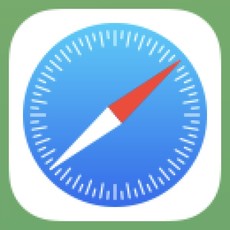 【iPhone】Safariのキャッシュをクリア(削除)して軽くする方法
【iPhone】Safariのキャッシュをクリア(削除)して軽くする方法合わせて読みたい!ブラウザに関する記事一覧
 「問題が発生したためブラウザを終了します」不具合の原因・対処法
「問題が発生したためブラウザを終了します」不具合の原因・対処法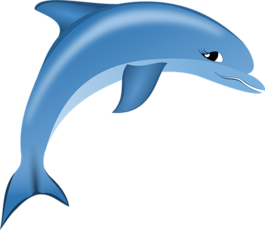 ドルフィンブラウザのダウンロード方法!できないときは?【Android】
ドルフィンブラウザのダウンロード方法!できないときは?【Android】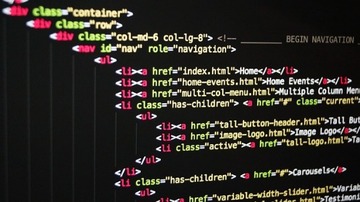 Adobe Flashが2020年末に終了!各ブラウザのサポート対応は?
Adobe Flashが2020年末に終了!各ブラウザのサポート対応は?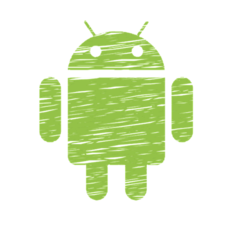 AndroidでSafariブラウザを使う方法は?
AndroidでSafariブラウザを使う方法は?



























